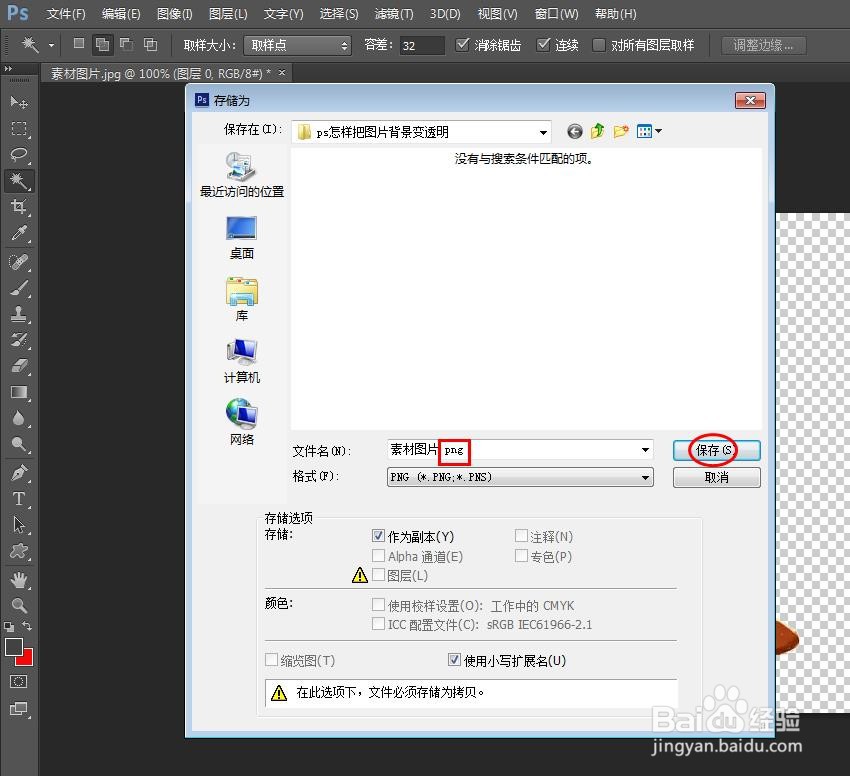我们平时修图的时候,经常会用到ps软件,那么ps怎样把图片背景变透明呢?下面就来介绍一下ps软件中把图片背景变透明的方法,希望对你有所帮助。

工具/原料
联想YANGTIANS516
Windows7
Adobe PhotoshopCS6
ps怎样把图片背景变透明
1、第一步:选中一张需要将背景变透明的图片,单击鼠标右键,在打开方式中选择ps软件。

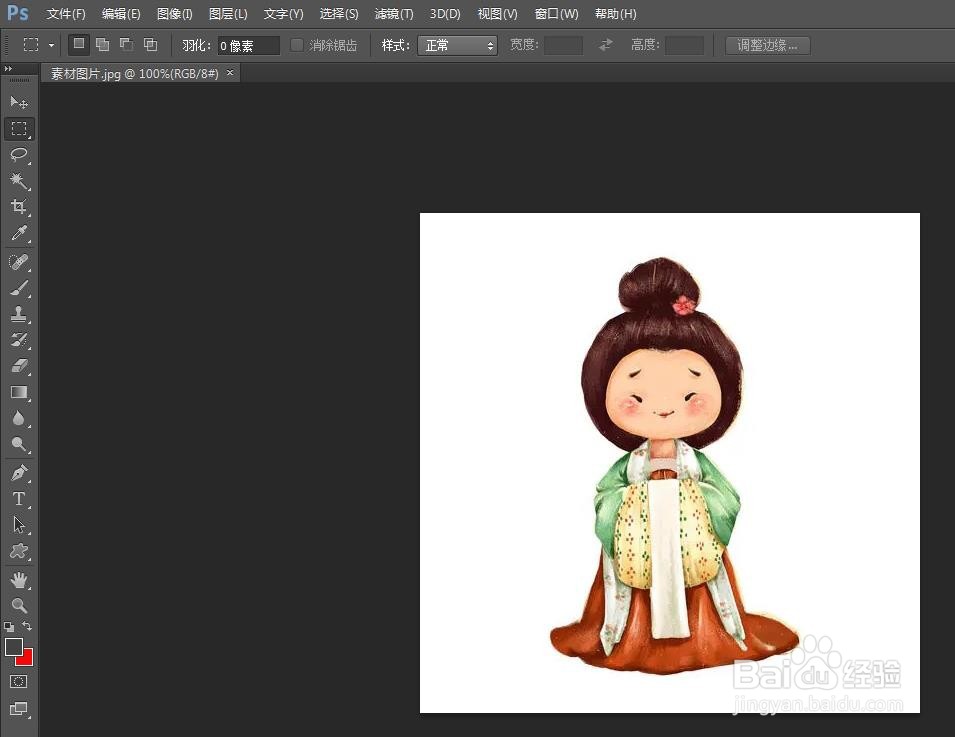
2、第二步:在图层背景后小锁标志处,按住鼠标左键,向下拖动至垃圾桶标志处,解锁背景图层。


3、第三步:在左侧的工具栏中,选择“魔棒工具”。

4、第四步:在图片背景区域,单击鼠标左键,选中背景区域。

5、第五步:使用delete键,将选中的背景区域删除掉。

6、第六步:在选区中,单击鼠标右键,选择“取消选择”。

7、第七步:使用快捷键Ctrl+S键,将去掉背景的图片保存为png格式即可。